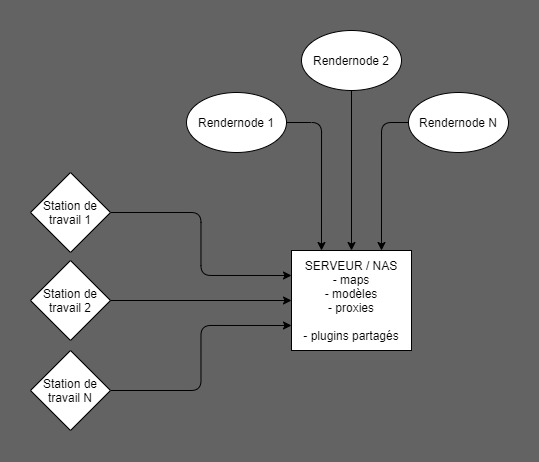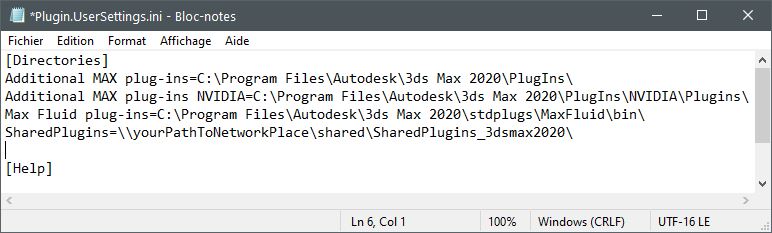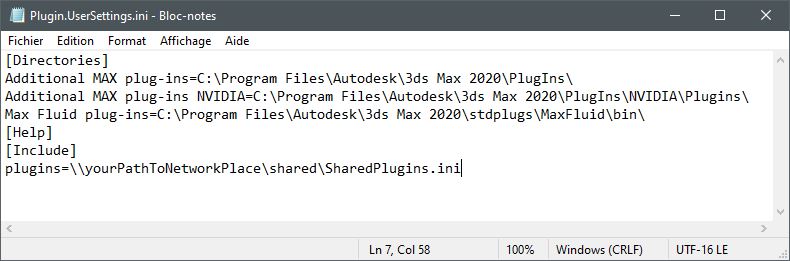CENTRALISER LES PLUGINS DANS UNE RENDERFARM
Voici un principe que j’ai découvert il y a une douzaine d’années, et que j’ai toujours appliqué depuis. Il implique de travailler dans un environnement réseau stable (filaire, pas de WiFi), et de disposer d’une machine dédiée aux ressources, qu’il s’agisse d’un NAS, d’un serveur, ou d’une simple machine agissant comme tel. Quand c’est possible, le fait de centraliser les plugins présente un triple intérêt:
- s’assurer que toutes les machines disposent des mêmes plugins
- déployer un nouveau plugin ne prend que quelques secondes
- déployer la nouvelle version d’un plugin ne prend que quelques secondes
Avant toute chose, fermez 3dsmax sur votre station de travail et sur vos nodes.
- Créez un dossier sur votre serveur / NAS, à un emplacement auquel toutes les machines peuvent accéder, comme par exemple SharedPlugins_3dsmax2020
- Copiez vos fichiers .dlo / .dlm / .dlu / … dans ce dossier
A présent, il s’agit de customiser votre fichier Plugin.UserSettings.ini afin qu’il inclut ce dossier additionnel pour y charger les plugins. Ce fichier se trouve dans le dossier C:\Users\Administrateur\AppData\Local\Autodesk\3dsMax\2020 – 64bit\ENU.
Il y a 2 façon de procéder:
1 ) La 1ère méthode consiste à pointer directement vers le dossier partagé. Dans la section [Directories] ajoutez une ligne : SharedPlugins=\\yourPathToNetworkPlace\shared\SharedPlugins_3dsmax2020\
2) La 2nde méthode consiste à pointer vers un autre fichier .ini, définissant le chemin additionnel:
- créez un fichier SharedPlugins.ini sur votre serveur / NAS, avec une section [Directories], puis vous y ajoutez une ligne : plugins=\\yourPathToNetworkPlace\shared\SharedPlugins_3dsmax2020\
- Puis dans le fichier Plugin.UserSettings.ini, ajoutez une section [Include], et en-dessous, ajoutez une ligne pointant vers le fichier créé à précédemment : plugins=\\yourPathToNetworkPlace\shared\SharedPlugins_3dsmax2020\shared\SharedPlugins.ini
Vous pouvez à présent relancer 3dsmax sur votre station et vos nodes de rendu !
Personnellement, je préfère la seconde méthode (pointer vers un fichier SharedPlugins.ini ), qui s’avère plus flexible que la première. En effet, si vous avez besoin de changer de dossier de plugins partagés ou d’en ajouter d’autres, vous n’aurez qu’à modifier le contenu du fichier SharedPlugins.ini . Alors que le première méthode impliquerait de faire la modification dans le fichier Plugin.UserSettings.ini de toutes vos machines …